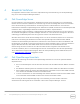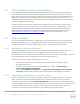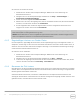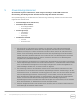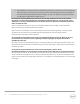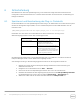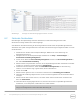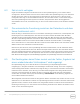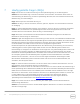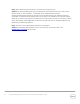Users Guide
21 Dell OpenManage Plug-in Version 1.0 for Oracle Enterprise Manager 12c | A00
Abbildung 5 Anzeige von Ablaufverfolgungsprotokollen in OEM
6.2 Fehlende Gerätedaten
Beim Anzeigen der OpenManage Essentials-Zieladresse, werden beim Navigieren durch die
Strukturansicht einige Geräte ohne Daten angezeigt.
Zum Aktivieren der Datenerfassung für die untergeordneten Geräte-Ziele der OpenManage Essentials-
Zieladresse muss jedes untergeordnete Ziel in der OEM-Cloud-Steuerung heraufgestuft werden. So lösen
Sie das Problem:
1. Melden Sie sich bei der Oracle Enterprise Manager-Webkonsole Cloud-Steuerung mit
Administratorrechten an.
2. Navigieren Sie von der Enterprise Manager-Webkonsole zu Setup → Ziel hinzufügen →
Automatische Ermittlung konfigurieren.
3. Klicken Sie im Abschnitt Auto-Ermittlung konfigurieren auf den Link Alle Ermittlungsmodule in
der Tabelle Automatische Ermittlung.
4. Wählen Sie den entsprechenden Host aus, der als OpenManage Essentials-Zieladresse verwendet
werden soll, und klicken auf die Schaltfläche Konfigurieren.
5. Deaktivieren Sie alle Kästchen, außer dem Dell OME Ermittlungsmodul, um die Erkennung
anderer, nicht zu diesem Plug-in gehörenden, Ziele zu deaktivieren.
6. Klicken Sie auf OK.
7. Wählen Sie den gleichen Host von Schritt 4 und klicken Sie auf Ermittlung jetzt ausführen.
8. Nachdem die Ermittlung abgeschlossen ist, können Sie die Ergebnisse mit den ermittelten Zielen
anzeigen.
9. Wählen Sie alle Ziele aus der Liste aus, von denen Daten erfasst werden sollen und klicken Sie
dann auf Heraufstufen.
10. Nachdem dieser Vorgang abgeschlossen ist, wechseln Sie zurück zur OpenManage Essentials-
Zieladresse, um zu überprüfen, ob die Daten nun erfasst werden.
Anmerkung: Die Zeit zwischen dem Weiterleiten des Ziels und der Erfassung der Daten für das Ziel
hängt vom konfigurierten Intervall der OMA-Sammlung ab.